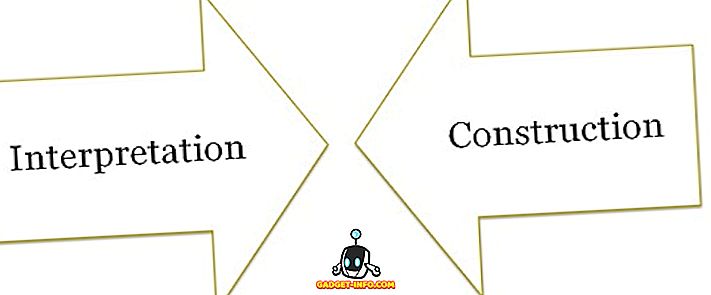En klient av meg begynte å ha et merkelig problem når du surfer på bilder og videoer på sin Windows 7 PC: det ville komme opp med følgende feilmelding:
COM Surrogate har sluttet å fungere

Det merkelige var at feilen bare kom opp når du surfer på video- eller bildefiler, ikke noen annen type fil. Etter å ha gjort noen undersøkelser klarte vi å løse problemet, men måtte prøve et par forskjellige ting før det endelig virket. I dette innlegget vil jeg skrive ut de ulike mulige løsningene, og forhåpentligvis vil en av dem jobbe for deg.
Metode 1 - Oppdater kodeker
Åpenbart siden det var et video / bilde problem, trodde vi det kunne være noe med det nåværende settet med kodeker installert. Denne klienten likte spesielt å kopiere og rippe ting, så han hadde ffdshow installert pluss noen andre kodeker. Vi oppdaterte manuelt alle kodeker til deres nyeste versjoner, inkludert ffdshow, Windows 7 Codec Pack og andre. Du kan laste ned den nyeste versjonen av Windows 7 Codec Pack.
Hvis du har DivX eller Nero installert på datamaskinen din, må du fortsette og oppdatere dem til de nyeste versjonene også. I noen tilfeller må du kanskje avinstallere et program og deretter installere det på nytt senere.
Metode 2 - Kaspersky Antivirus
Det har vært et kjent problem med Kaspersky-antivirus som faller opp for dette problemet. Hvis du bruker Kaspersky, må du sørge for at du oppdaterer den faktiske Kaspersky-programvaren, ikke bare antivirusdefinisjonene. Du kan også teste for å se om dette virkelig forårsaker problemet ved å deaktivere programmet helt og se om problemet går bort.
Metode 3 - Kommandoer
Det er noen få kommandoer du kan prøve å kjøre i Windows for å se om det løser problemet. Du må kjøre disse i kommandoprompten. Klikk på Start, skriv cmd og høyreklikk deretter og velg Kjør som administrator. Skriv inn følgende kommandoer ved å trykke på enter etter hver:
regsvr32 vbscript.dll regsvr32 jscript.dll
Det vil re-registrere noen dlls med Windows og muligens fikse COM-surrogatfeilen. Hvis ikke, fortsett å lese!
Metode 4 - Sjekk disken for feil
Hvis du bare ser dette problemet på en bestemt stasjon som en ekstern USB-enhet, kan det være at det er noen dårlige sektorer på harddisken. Det er en god ide å kjøre en chkdsk for å sikre at stasjonen fungerer som den skal. Du kan lese mitt forrige innlegg om hvordan du bruker chkdsk-verktøyet.
Metode 5 - Deaktiver DEP for dllhost.exe
En annen løsning som har blitt nevnt mange ganger, er å legge til dllhost.exe i ekskluderingslisten for DEP (Data Execution Protection). Du kan lese mitt forrige innlegg om hvordan du slår av DEP i Windows. På det siste trinnet i denne artikkelen klikker du Legg til og legger deretter til følgende exe-fil i Windows 7 32-bit:
C: \ Windows \ System32 \ dllhost.exe
For Windows 7 64-bit må du ekskludere filen dllhost.exe i denne banen:
C: \ Windows \ SysWOW64 \ dllhost.exe

Metode 6 - Skjerm / Skriverdriver
Dette kan være litt vanskelig, men hvis du nylig har oppdatert en driver til skjermen eller til og med annen maskinvare på datamaskinen din, kan du prøve å rulle driveren tilbake til forrige versjon. Det er vanligvis mer så med skjermdriveren enn noe annet. I noen tilfeller kan oppdatering til den nyeste versjonen av skjermdriveren også løse problemet, så du må leke med enten å oppgradere driveren eller rulle tilbake driveren.
For å tilbakestille skjermdriveren, gå til Enhetsbehandling, utvide skjermadaptere og høyreklikk på skjermenheten og velg Avinstaller . Du får se et popup-vindu der du må sjekke Slett driverprogramvaren for denne enheten .

I samme lys bør du også sjekke skriverdriverne dine og oppdatere dem alle, hvis oppdateringer er tilgjengelige.
Forhåpentligvis vil en av disse metodene fikse COM Surrogate-feilen i Windows 7. Hvis ikke, legg inn en kommentar her og gi oss beskjed om spesifikasjonene dine og hva du har prøvd, og vi vil prøve å hjelpe. Nyt!